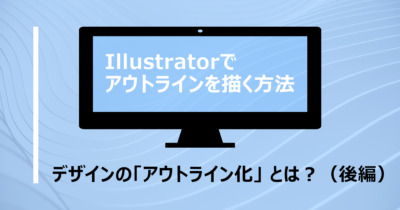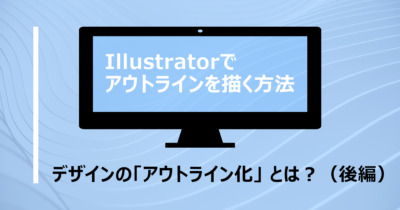オリジナルグッズ制作で「名入れ」を行うときは、メール等で名入れしたいデザインデータを業者に送ります。(いわゆるデザインの入稿)
そのときに必ずと言っていいほど聞かれるのが、デザインの「アウトライン化」です。
アウトライン化とは何でしょうか?
Illustratorを常用しているような方はすぐにイメージが湧くと思いますが、デザイン入稿に慣れていない方は何のことかわからないと思います。

名入れ業者(特に古い業者)の多くは、デザイン入稿時に「アウトライン化」という専門用語を当たり前のように使ってくるので、初めてだと戸惑ってしまいますよね。。。
本記事では、アウトライン化の意味から必要とされる背景などをなるべく簡単にまとめてみました。
デザイン入稿時の参考になれば嬉しいです。
- Illustratorを使ったアウトライン化の具体的な手順については後編にて↓
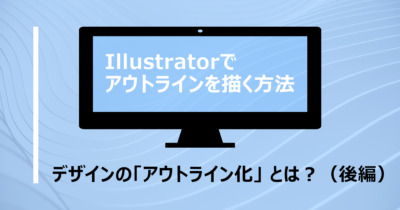
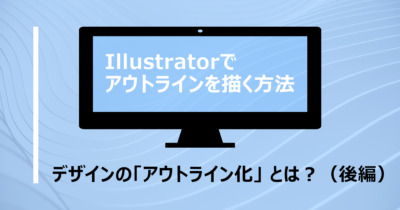
アウトラインとは?
「アウトライン」という単語には、大きく分けて以下の2つの意味があります。
- 物事の概要や概略、要点
- 図形の輪郭線
デザイン入稿で使われる「アウトライン」は ② の意味で使われます。
つまり「デザインデータのアウトライン化をしてください」と言われたら、
「デザインに輪郭線を描いてください」と解釈してもらえばOKです。
なぜアウトライン化が必要か?
デザイン入稿時にアウトライン化が必要な理由を一言でいうと、
「名入れに必要な版を作成したり、転写フィルムをカットしたりするのに必要」
だからです。
…といっても、名入れの手順全体がイメージできていないとよくわからないので、手順を逆から追いつつ説明します。


「版」つまりハンコを作るためには、押印する部分をデザインの形に沿って削る必要があります。
ここで削る場所を指定するために、デザインの輪郭が必要になるのです。
したがって、デザインを作成するときには、ハンコの押印部分を削るための輪郭=アウトラインが必要になる、というわけです。
アウトライン化をするには



アウトラインが必要な理由はわかったけど、アウトライン化って具体的にどうすれば?
そもそも、今持っているデータはアウトラインがあるの?ないの?
写真など、一般的な画像データにアウトラインはない
まず押さえておきたいのが、写真やPowerPointで作成した画像など、普段の生活・仕事で扱う一般的な画像形式(JPG、PNG、GIFなど)にアウトラインはありません。
アウトラインがあるデータというのは、ADOBE社提供のIllustratorで作成されたAIまたはEPSデータなど。
そしてアウトライン化するのもこれらのデータ形式で、基本的にはIllustratorが必要です。



うーん、写真とかパワポで作った画像も、輪郭線があるように見えるけど・・・
被写体にピントの合った写真などは、人間の目で見るとアウトライン(輪郭線)があるように見えますよね。なので、アウトライン(輪郭線)がないと言われてもピンと来ないかもしれません。
ざっくり説明すると、写真やJPGなどのごく一般的な画像は、「ピクセル(またはドット)」という非常に小さな点の集まりで構成されており、その画像上には「線」というもの自体が存在しないのです。
アウトラインはその名の通り「線」ですので、「線」を表せるデータ形式でなければなりません。
そのデータ形式というのが、上述のAIやEPSというわけです。
「ピクセル(またはドット)」で表現されたデータ(JPGやPNGなど)をラスター画像(またはビットマップ画像)、「点と線」で表現されたデータ(AIやEPSなど)をベクター画像といいます。


実際の入稿では、業者がアウトライン化してくれることが多い
アウトライン化の具体的な方法は後編で解説しますが、アウトライン化は業者が行ってくれる場合が多いです。そのため、あまり深く考えなくても大丈夫です。
(ユーザー側でアウトライン化してあるデザインの方が、業者にとってはありがたいですが)
ただその場合の条件としては、「なるべく高解像度のデータ(350dpi以上とされることが多い)」であること。
これは実際にアウトライン化をしてみればわかるのですが、低解像度の画像だとデザインの輪郭がボヤけてしまい、アウトラインを描くことができないからです。


輪郭がハッキリしており、アウトラインが描きやすい


輪郭が曖昧で、アウトラインを描くことが難しい
上記の例は割とシンプルなデザインのため、低解像度でもアウトラインを描くことはできそうです。
デザインが複雑になればなるほど、輪郭がハッキリ認識できるような解像度の高いデータが求められます。
文字データのアウトライン化が求められるケース
文字が含まれたデザインをAIやEPSなどの形式で入稿するときは、その文字のアウトライン化を求められるケースが多々あります。
これは、名入れ業者のPCにその文字フォントがなかった場合、データを開いたときに違うフォントで置き換えられたり文字化けしたりして、字体が変わってしまうためですね。
字体が変われば、元の字体でアウトラインを描けません。
文字のアウトライン化は初心者でも簡単に行えるので、この点は対応しておきましょう。
(具体的な方法は後編で解説します)
まとめ
以上、入稿データのアウトライン化について、その概要を解説しました。
ざっくりまとめると以下のとおりです。
- アウトラインとはデザインの輪郭のこと。
- 版の作成や転写シートのカットに、アウトラインが必要。
一方、インクジェットなど版が不要な名入れでは、アウトラインは不要。 - 写真などの一般的な画像にはアウトラインがない。
→ アウトライン化されたAIやEPS形式の画像(最低限文字はアウトライン化)を用意するか、難しい場合は高解像度(350dpi以上)のデザインデータを用意し、業者側でアウトライン化してもらう。
- 業者によって、アウトラインが必要かどうか、アウトライン化してもらえるかどうかなどは変わります。
後編では、アウトライン化の具体的な方法について詳しく解説します!